Apache , juga dikenal sebagai Server HTTP Apache , telah menjadi salah satu aplikasi server web yang paling banyak digunakan secara global selama beberapa dekade terakhir. Secara default, Apache diinstal dan pada repositori Debian 11 Bullseye; namun, dengan Debian, versi stabil sebagian besar tidak berubah kecuali untuk keamanan atau pembaruan bug yang mendesak untuk menjaga judul "stabil", yang diketahui. Oleh karena itu, Apache dapat kehilangan fitur dan peningkatan baru, dan perbaikan bug yang tidak terkait dengan keamanan, terutama karena jeda waktu antara rilis Debian stabil yang hanya beberapa tahun di antaranya.
Dalam tutorial berikut, Anda akan mempelajari cara Mengupgrade ke server web Apache terbaru di Debian 11 Bullseye menggunakan repositori pihak ketiga khusus oleh Ondrey Sury, yang paling dikenal dengan pekerjaan pengelola PHP-nya Debian/Ubuntu.
Perbarui Debian
Pertama, pastikan sistem Anda mutakhir dengan menjalankan perintah berikut sebelum melanjutkan untuk menghindari konflik apa pun.
sudo apt update && sudo apt upgradeInstal Dependensi
Paket-paket berikut perlu diinstal untuk menyelesaikan tutorial ini.
sudo apt install curl -yInstal Apache Terbaru
Menambahkan Repositori Apache oleh Repositori Ondřej Surý
Langkah pertama adalah mengimpor dan menginstal server web Apache ke versi terbaru tambahkan repositori dengan Ondřej Surý .
Tambahkan Repositori, gunakan perintah berikut di terminal Anda:
curl -sSL https://packages.sury.org/apache2/README.txt | sudo bash -xPerbarui repositori Anda untuk mencerminkan perubahan baru:
sudo apt updateSekarang Anda telah menginstal repositori Apache dan perbarui daftar repositori, instal Apache2 dengan yang berikut:
sudo apt install apache2 -ySelanjutnya, konfirmasikan penginstalan berhasil dengan mengonfirmasi build baru:
sudo apache2 -vContoh keluaran:
Server version: Apache/2.4.51 (Debian)
Server built: 2021-10-07T19:28:50Sekarang, pastikan Apache berjalan dengan menggunakan perintah systemctl:
systemctl status apache2Contoh keluaran:
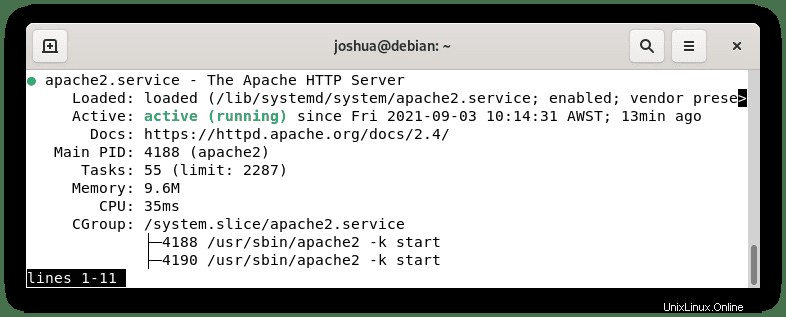
Jika Apache tidak diaktifkan, untuk memulai aplikasi server web, gunakan perintah berikut:
sudo systemctl start apache2Untuk mengaktifkan Apache pada boot sistem, gunakan yang berikut ini:
sudo systemctl enable apache2Versi ini akan selalu dipertahankan dan diperbarui ketika versi baru Apache tersedia; Pembaruan Ondřej Surý biasanya dalam beberapa hari hingga beberapa minggu saat ia memelihara repositori PHP, Nginx, dan Apache yang dibangun; dia konsisten dengan pembaruannya.
Opsional. Konfigurasikan UFW Firewall untuk Apache
Setelah menginstal server web Apache 2, Anda perlu mengubah aturan UFW jika Anda telah menginstal UFW . Untuk mengizinkan akses luar ke port web default. Untungnya, selama penginstalan, Apache mendaftarkan dirinya ke UFW untuk menyediakan beberapa profil yang dapat digunakan untuk mengaktifkan atau menonaktifkan akses, sehingga konfigurasinya mudah dan cepat.
Jika Anda ingin menginstal firewall UFW, jalankan perintah berikut:
sudo apt install ufw -ySetelah UFW diinstal, aktifkan UFW untuk memulai dan aktif pada boot sistem.
sudo ufw enableSelanjutnya daftar profil aplikasi untuk melihat profil Apache yang tersedia dengan perintah berikut:
sudo ufw app listContoh keluaran:
Available applications:
Apache
Apache Full
Apache SecureDari output di atas, Anda memiliki tiga opsi profil untuk dipilih. Untuk memecahnya, Apache berjalan pada port 80 (HTTP), Apache Secure berjalan pada port 443 (HTTPS), dan Apache Full adalah kombinasi yang memungkinkan keduanya. Yang paling umum adalah Apache Full atau Apache Secure.
Untuk tutorialnya, karena kita belum mengatur SSL, kita akan mengaktifkan profil (Apache) dengan perintah berikut:
sudo ufw allow 'Apache'Contoh keluaran:
Rule added
Rule added (v6)Seperti di atas, aturan telah ditambahkan untuk IPV4 dan IPV6. Nanti, Anda dapat menonaktifkan profil ini dan mengaktifkan hanya aman atau menonaktifkan aturan Apache dan menggunakan aturan Apache Full sebagai gantinya.
Cara Memperbarui Apache
Mengingat Apache telah diinstal dan ditingkatkan dengan manajer paket APT, jalankan perintah pembaruan APT standar.
sudo apt updateJika tersedia, tingkatkan Apache sebagai berikut:
sudo apt upgradeAtau tingkatkan Apache sendiri:
sudo apt upgrade apache2Hanya itu yang perlu Anda lakukan agar versi Anda tetap diperbarui.
Cara Menghapus (Mencopot) Peningkatan Apache
Pertama, hentikan layanan untuk pengguna yang ingin memulihkan versi standar Debian.
sudo systemctl stop apache2Sekarang hapus Apache dengan perintah berikut.
sudo apt remove apache2Sekarang, hapus repositori yang diimpor.
/etc/apt/sources.list.d/apache2.listHapus kunci GPG.
/usr/share/keyrings/deb.sury.org-apache2.gpgTerakhir, jalankan pembaruan APT untuk mencerminkan perubahan pada entri daftar sumber APT.
sudo apt-get updateDari sini, Anda sekarang dapat menginstal ulang versi Apache standar.